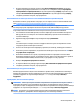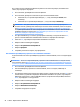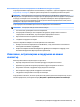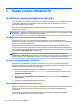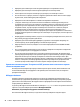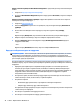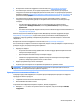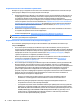Starting a job
●
Проверете дали компютърът е включен (дали индикаторът на захранването свети).
●
Проверете дали мониторът е включен (дали индикаторът на монитора свети).
●
Усилете яркостта и контраста на монитора с регулаторите, ако мониторът е неясен.
●
Ако системата не се стартира, натиснете и задръжте произволен клавиш. Ако системата издаде
звуков сигнал, значи клавиатурата работи нормално.
●
Проверете всички кабелни връзки за хлабави или неправилни съединения.
●
„Събудете” компютъра, като натиснете някой от клавишите на клавиатурата или бутона за
захранване
. Ако системата остане в режим на заспиване, изключете компютъра като натиснете и
задържите бутона на захранването за поне четири секунди. След това натиснете бутона за
захранване отново, за да рестартирате компютъра. Ако системата не се изключи, извадете
захранващия кабел, изчакайте няколко секунди и го включете пак. Компютърът ще се
рестартира, ако опцията за автоматично стартиране при отпадане на захранването е включена в
Computer Setup (Настройка на компютъра). Ако компютърът не се рестартира, натиснете бутона за
захранването.
●
Конфигурирайте компютъра наново, след като сте инсталирали разширителна платка, която не е
Plug and Play, или друго подобно допълнение.
●
Проверете дали всички необходими драйвери за устройства са инсталирани. Например, ако
ползвате принтер, ще ви трябва драйвер за съответния модел принтер.
●
Преди да включите системата, извадете от нея всички зареждащи носители (CD/DVD или USB
устройство).
●
Ако сте инсталирали операционна система, различна от фабрично инсталираната операционна
система, проверете дали тя се поддържа от системата.
●
Ако системата има инсталирани много източници на видеосигнал (вграден, PCI или PCI-Express
адаптер) (вградена видеокарта само при някои модели) и отделен монитор, мониторът трябва да
бъде включен към порта за монитор на избрания за основен източник на видео сигнал. При
първоначалното зареждане другите видео портове са забранени и ако мониторът е свързан към
някой от тези портове, той няма да функционира. Можете да изберете или да промените кой
източник ще бъде основен видео източник в Computer Setup (Настройка на компютъра).
Звукови или светлинни кодове: Тълкуване на POST диагностичните светлинни и звукови
сигнали на лицевия панел
Ако виждате мигащи индикатори отпред на компютъра или чувате сигнали, вижте Maintenance and
Service Guide (Ръководство за поддръжка и обслужване) (само на английски език) за тълкуване и
препоръчителни мерки.
HP Support Assistant
HP Support Assistant е приложение на HP, което ви помага да поддържате производителността на
вашия компютър и да решавате проблеми чрез автоматизирани актуализации и настройки, вградена
диагностика и насочваща помощ. HP Support Assistant е предварително инсталиран на всички HP или
Compaq компютри с Windows 10.
За достъп до HP Support Assistant в Windows 10, въведете поддръжка в полето за търсене в лентата на
задачите и след това
изберете приложението HP Support Assistant.
Използване, актуализиране и поддръжка на вашия компютър
Като използвате HP Support Assistant, от едно място можете да извършите следните задачи:
28 Глава 3 Първи стъпки с Windows 10